div标签:水平居中和垂直居中的实现(附代码)
本篇文章给大家带来的内容是关于div标签:水平居中和垂直居中的实现,有一定的参考价值,有需要的朋友可以参考一下,希望对你有所帮助。
在前端开发时,经常会遇到需要居中的情形,居中分2种情况,一个是水平居中,一个是垂直居中,总结一下用到的方法。
水平居中实现
margin:0 auto
auto表示外边距左右距离相同即可实现水平居中的效果
垂直居中实现
1、最常用到的一种方式是根据偏移量来实现
<style>
*{margin: 0;padding: 0;}
.content{
position: relative;
width: 300px;
height: 300px;
background-color: #000;
margin: 300px auto;
}
.beat{
width: 100px;
height: 100px;
background-color: #ff0000;
position: absolute;
left:50%;
top:50%;
margin-top: -50px;
margin-left: -50px;
}
</style>
<div class="content">
<div class="beat">
</div>
</div>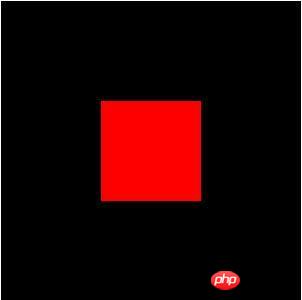
红色方块位于黑色方块的中心位置,实现了垂直居中效果
left,top分别设置50%,红色方块的起始点位于垂直居中的位置,效果如下图:
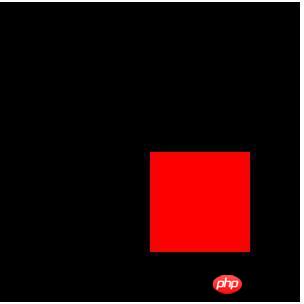
想要实现方块内部中心点垂直居中,还要加上偏移量,margin-top的值为红色框heigh/2,margin-left的值为红色框width/2。
2、让p块里的多行文字垂直居中,可以用table和table-cell来实现
<style>
*{margin: 0;padding: 0;}
.content{
width: 300px;
height: 300px;
background-color: #000;
margin: 300px auto;
color: #fff;
display: table;
text-align: center;
}
.content p{
display: table-cell;
height: 100px;
vertical-align: middle;
}
</style>
<div class="content">
<p>垂直居中是布局中十分常见的效果之一垂直居中是布局中十分常见的效果之一垂直居中是布局中十分
常见的效果之一垂直居中是布局中十分常见的效果之一</p>
</div>
display: table使块状元素成为一个块级表格,display: table-cell;子元素设置成表格单元格,vertical-align: middle;使表格内容居中显示,即可实现垂直居中的效果
相关文章推荐:
以上是div标签:水平居中和垂直居中的实现(附代码)的详细内容。更多信息请关注PHP中文网其他相关文章!

热AI工具

Undresser.AI Undress
人工智能驱动的应用程序,用于创建逼真的裸体照片

AI Clothes Remover
用于从照片中去除衣服的在线人工智能工具。

Undress AI Tool
免费脱衣服图片

Clothoff.io
AI脱衣机

AI Hentai Generator
免费生成ai无尽的。

热门文章

热工具

记事本++7.3.1
好用且免费的代码编辑器

SublimeText3汉化版
中文版,非常好用

禅工作室 13.0.1
功能强大的PHP集成开发环境

Dreamweaver CS6
视觉化网页开发工具

SublimeText3 Mac版
神级代码编辑软件(SublimeText3)

热门话题
 bootstrap按钮怎么用
Apr 07, 2025 pm 03:09 PM
bootstrap按钮怎么用
Apr 07, 2025 pm 03:09 PM
如何使用 Bootstrap 按钮?引入 Bootstrap CSS创建按钮元素并添加 Bootstrap 按钮类添加按钮文本
 bootstrap怎么调整大小
Apr 07, 2025 pm 03:18 PM
bootstrap怎么调整大小
Apr 07, 2025 pm 03:18 PM
要调整 Bootstrap 中元素大小,可以使用尺寸类,具体包括:调整宽度:.col-、.w-、.mw-调整高度:.h-、.min-h-、.max-h-
 bootstrap怎么写分割线
Apr 07, 2025 pm 03:12 PM
bootstrap怎么写分割线
Apr 07, 2025 pm 03:12 PM
创建 Bootstrap 分割线有两种方法:使用 标签,可创建水平分割线。使用 CSS border 属性,可创建自定义样式的分割线。
 bootstrap怎么看日期
Apr 07, 2025 pm 03:03 PM
bootstrap怎么看日期
Apr 07, 2025 pm 03:03 PM
答案:可以使用 Bootstrap 的日期选择器组件在页面中查看日期。步骤:引入 Bootstrap 框架。在 HTML 中创建日期选择器输入框。Bootstrap 将自动为选择器添加样式。使用 JavaScript 获取选定的日期。
 bootstrap怎么设置框架
Apr 07, 2025 pm 03:27 PM
bootstrap怎么设置框架
Apr 07, 2025 pm 03:27 PM
要设置 Bootstrap 框架,需要按照以下步骤:1. 通过 CDN 引用 Bootstrap 文件;2. 下载文件并将其托管在自己的服务器上;3. 在 HTML 中包含 Bootstrap 文件;4. 根据需要编译 Sass/Less;5. 导入定制文件(可选)。设置完成后,即可使用 Bootstrap 的网格系统、组件和样式创建响应式网站和应用程序。
 bootstrap怎么插入图片
Apr 07, 2025 pm 03:30 PM
bootstrap怎么插入图片
Apr 07, 2025 pm 03:30 PM
在 Bootstrap 中插入图片有以下几种方法:直接插入图片,使用 HTML 的 img 标签。使用 Bootstrap 图像组件,可以提供响应式图片和更多样式。设置图片大小,使用 img-fluid 类可以使图片自适应。设置边框,使用 img-bordered 类。设置圆角,使用 img-rounded 类。设置阴影,使用 shadow 类。调整图片大小和位置,使用 CSS 样式。使用背景图片,使用 background-image CSS 属性。
 bootstrap日期怎么验证
Apr 07, 2025 pm 03:06 PM
bootstrap日期怎么验证
Apr 07, 2025 pm 03:06 PM
在 Bootstrap 中验证日期,需遵循以下步骤:引入必需的脚本和样式;初始化日期选择器组件;设置 data-bv-date 属性以启用验证;配置验证规则(如日期格式、错误消息等);集成 Bootstrap 验证框架,并在表单提交时自动验证日期输入。
 vue中怎么用bootstrap
Apr 07, 2025 pm 11:33 PM
vue中怎么用bootstrap
Apr 07, 2025 pm 11:33 PM
在 Vue.js 中使用 Bootstrap 分为五个步骤:安装 Bootstrap。在 main.js 中导入 Bootstrap。直接在模板中使用 Bootstrap 组件。可选:自定义样式。可选:使用插件。






